Ez minden okostelefon-felhasználó számára gyakori probléma, és frusztrálttá válik az okostelefonok nem reagáló érintőképernyője. Ez az okostelefon számos problémája miatt fordulhat elő, például elégtelen tárhely, piszkos vagy nedves képernyő, bármilyen hardverkárosodás, szoftverprobléma és kalibrációs probléma.
A nem reagáló érintőképernyő javítása
A nem reagáló érintőképernyő különböző módokon javítható, attól függően, hogy az érintőképernyő probléma vagy sérülés vagy szoftverprobléma van. Az alábbiakban felsorolunk néhány javítást a nem reagáló érintőképernyő javítására.
1. javítás: Indítsa újra a telefont
A probléma nagy valószínűséggel szoftverrel kapcsolatos, ha a telefon érintőképernyője hirtelen nem reagál látható sérülés nélkül. Bármely alkalmazás vagy szolgáltatás háttérhibája miatt az érintőképernyő időnként leállhat. A telefon gyors újraindítása a legjobb módja ezeknek a problémáknak a megoldására. Nyomja meg hosszan a bekapcsológombot, majd érintse meg az Újraindítás lehetőséget az energiaellátási lehetőségek közül a telefon újraindításához.
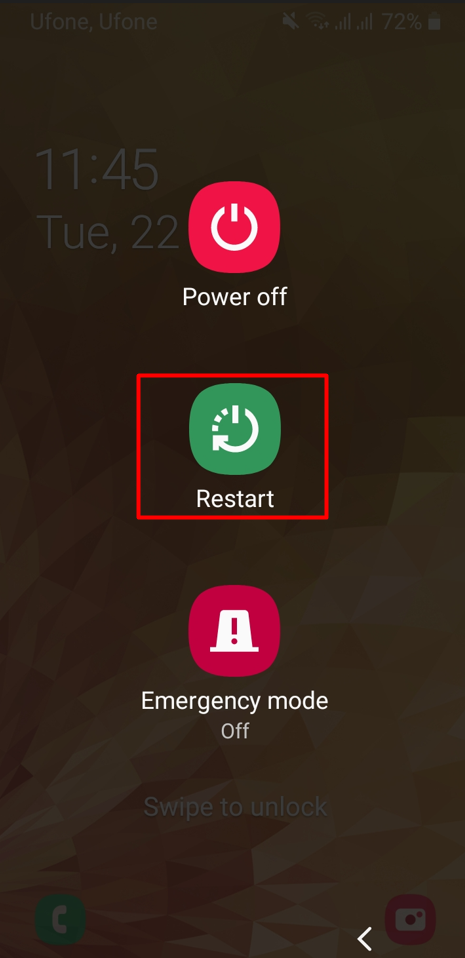
2. javítás: Törölje a szükségtelen fájlokat és alkalmazásokat
A nem reagáló érintőképernyő az egyik olyan probléma, amely akkor fordulhat elő, ha nincs elég tárhely. Az elégtelen tárkapacitás miatt az okostelefon lassabban működik, mert több adatot dolgoz fel.
Hely felszabadításához törölje a fényképeket, videókat és nagy fájlokat a telefonról, vagy helyezze át őket számítógépre vagy bármely más tárolóeszközre. Helyezzen be SD-kártyát, és vigyen át nagy fájlokat, fényképeket és videókat rá. Töröljön vagy távolítson el néhány alkalmazást a telefonjáról, hogy tárhelyet szabadítson fel a telefonban.
Indítsa újra az okostelefont, miután megtisztított egy kis helyet. Ha a nem reagáló érintőképernyő mögött a tárhely hiánya áll, akkor zökkenőmentesen fog működni.
3. javítás: Hajtsa végre a gyári beállítások visszaállítását
Annak ellenére, hogy újraindította a telefont és felszabadított egy kis helyet a telefonban, ha továbbra is fennáll a nem reagáló érintőképernyő, akkor a gyári visszaállítás segíthet a probléma megoldásában. A gyári beállítások visszaállítása esetén a telefon összes adata elveszik. A gyári adatok visszaállítása előtt készítsen biztonsági másolatot a szükséges adatokról a számítógépére vagy az SD-kártyára. A gyári adatok visszaállítása előtt vegye ki az SD-kártyát is. Íme néhány lépés a telefon gyári visszaállításához.
1. lépés: Lépjen az „Általános kezelés” részhez a telefon beállításaiban:
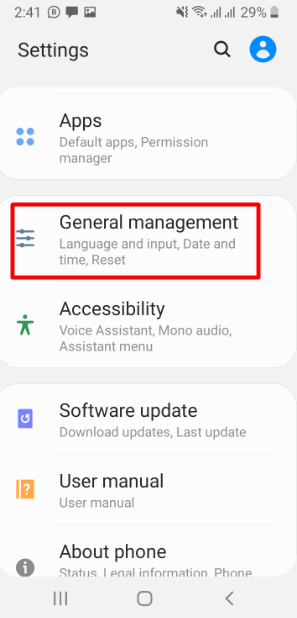
2. lépés: Érintse meg a „Reset” gombot, és különböző visszaállítási beállításokat talál:
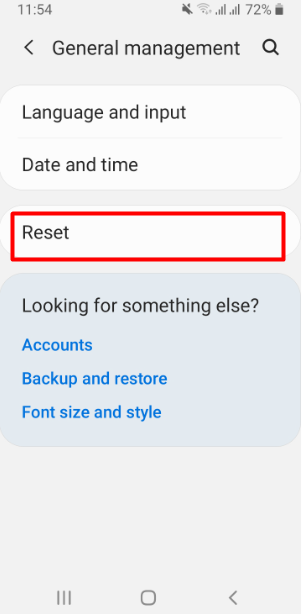
3. lépés: A visszaállítási beállításoknál érintse meg a Gyári adatok visszaállítása elemet:
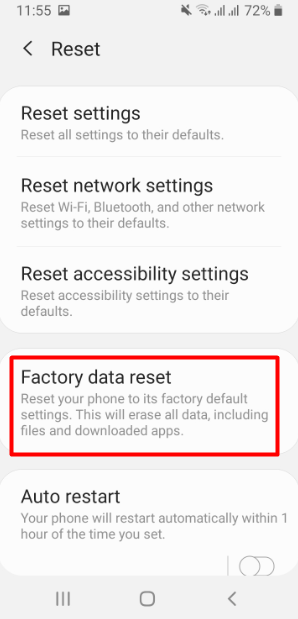
4. lépés: Végül érintse meg a Reset gombot:
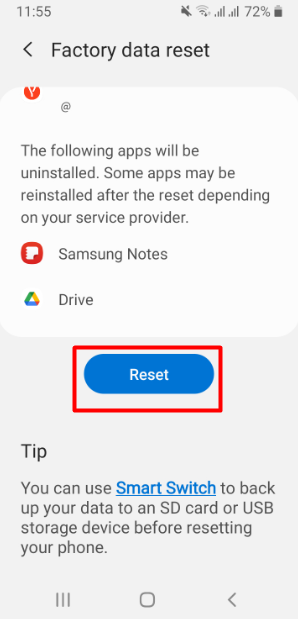
4. javítás: Tisztítsa meg megfelelően a képernyőt
Előfordulhat, hogy az okostelefonok érintőképernyője nem reagál, mert szennyeződés kerül a képernyővédő alá, vagy véletlenül nedves lesz. Távolítsa el a képernyővédő fóliát, és tisztítsa meg a rajta lévő szennyeződéseket.
Ha a problémát vízkár okozza, és nedves lesz. Kapcsolja ki a telefont, és ne kapcsolja be addig, amíg el nem távolítja az összes vizet. A legjobb módja annak, hogy szilikát csomagokban fedje le. A telefonon lévő összes vizet felszívja a szilikát. Miután kivette és alaposan megszárította a telefont a vízből, kapcsolja be. Ha nincs több képernyővel kapcsolatos probléma, akkor telefonja képernyőjének probléma nélkül kell működnie.
5. javítás: Ellenőrizze a szoftverrel vagy alkalmazással kapcsolatos problémákat
Szoftverproblémák miatt előfordulhat, hogy telefonja érintőképernyője nem reagál. Ez lehet a legújabb rendszerfrissítések eredménye, vagy másrészt a rendszerszoftver elavult. A telefon szoftverének frissítésével és a készülék újraindításával egy szoftverprobléma azonnal megoldható. Lépjen a Szoftverfrissítés elemre a telefon beállításainál. Javasoljuk, hogy kapcsolja be az Automatikus letöltést Wi-Fi-n keresztül, amikor bármilyen frissítés elérhető, és a letöltés és telepítés automatikusan megtörténik. A frissítések kézi telepítéséhez érintse meg a lehetőséget Letöltés és telepítés:
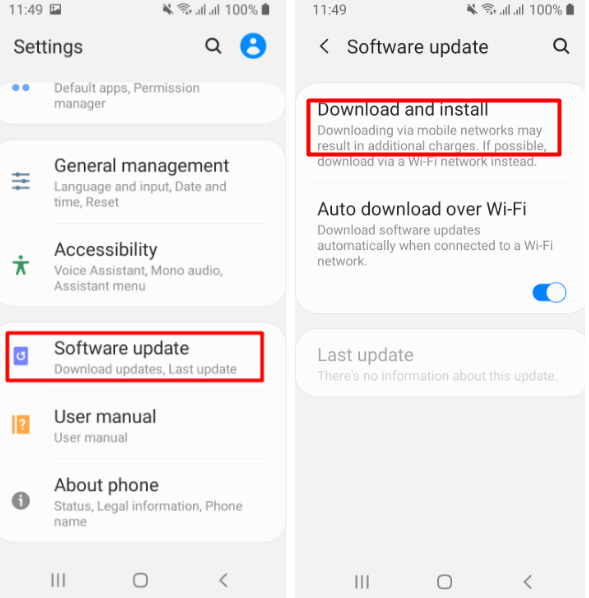
Másrészt előfordulhat, hogy egy ismeretlen webhelyről letöltött alkalmazásban vírus van, vagy zavaróvá vált, ami csalódást okozhat, és az érintőképernyő nem reagál. Azonnal távolítsa el az ilyen alkalmazást a telefonjáról, majd indítsa újra a telefont.
Nyomja meg hosszan az adott alkalmazást, és megnyílik az opciósor. Érintse meg az Eltávolítás elemet a sáv opciói közül, és végül érintse meg a gombot rendben :
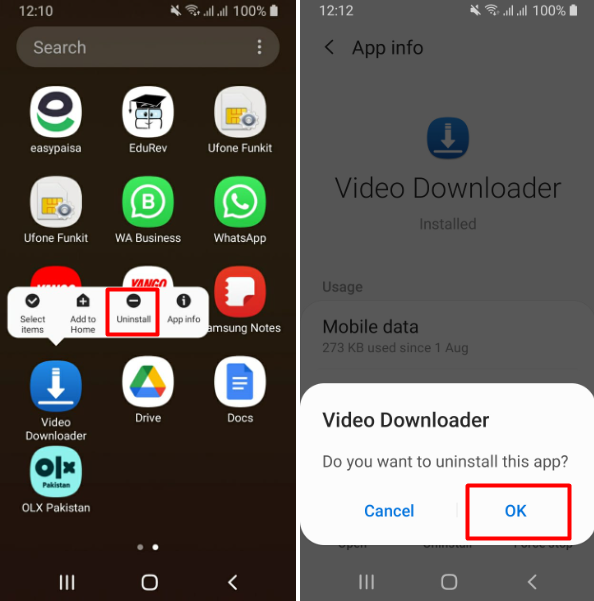
6. javítás: Ellenőrizze, hogy nincs-e hardverprobléma
Egyes esetekben a telefon érintőképernyője nem reagál hardverprobléma vagy -károsodás eredményeként. A képernyő érintésérzékeny területe meghibásodik, és megszakad a kapcsolat a belső elektromos alkatrészekkel. Ebben az esetben a hibát úgy oldja meg, hogy a műszaki javítóközpontból kicseréli a hardvert.
7. javítás: Végezzen érintőképernyő-tesztet
Annak ellenőrzéséhez, hogy nincs-e más probléma a telefonban, tesztelje a képernyő megjelenítését. Különböző módszerek vannak a kijelző ellenőrzésére a különböző Android telefonokon. A Samsung mobiltelefonokban van egy speciális kód az érintőképernyős kijelző tesztelésére. Az alábbiakban bemutatjuk a Samsung mobiltelefonok érintőképernyőjének tesztelésének néhány lépését.
1. lépés: Tárcsázza a *#0*#-ot a billentyűzeten. Megjelenik a képernyő a tesztopciókkal. Érintse meg a TOUCH gombot, és megjelenik egy képernyőteszt:
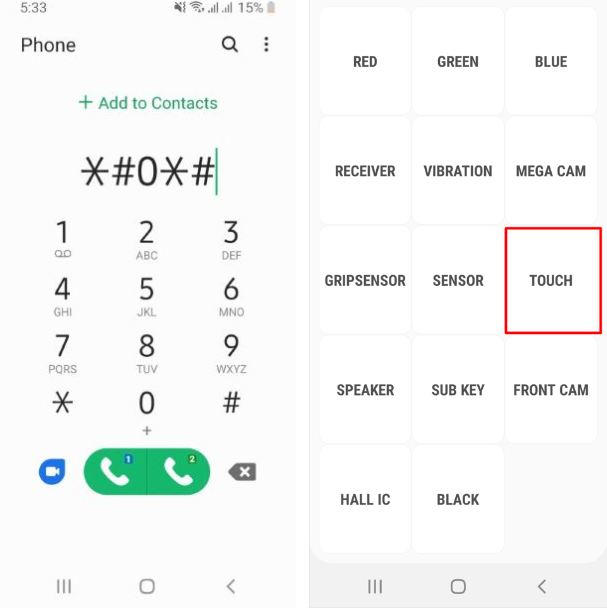
2. lépés: Csúsztassa az ujját vízszintesen, függőlegesen és átlósan egy irányított mintán a képernyőn, és a zöld szín jelenik meg a mintán, ha az érintőképernyő jó állapotban van és megfelelően működik.
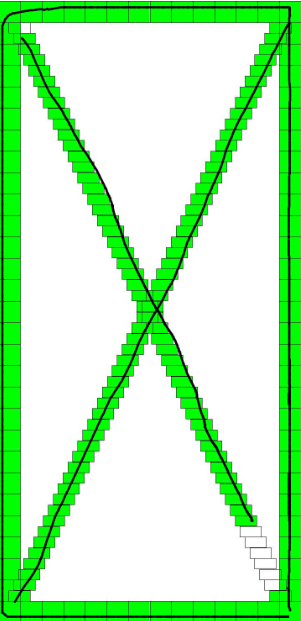
Ha az érintőképernyő megfelelően működik, akkor más szoftver- vagy belső hardverprobléma lehet a telefonban. Azonosítsa a problémát, és ennek megfelelően javítsa ki.
Következtetés
Az érintőképernyő nem reagál az összes okostelefon gyakori problémája. Ennek oka az lehet, hogy véletlenül széttört az érintésgátló, vagy véletlenül teljesen belemerült a vízbe és átnedvesedett. Lehet, hogy szoftverprobléma van a telefonban, vagy hiányzik a belső tárhely.